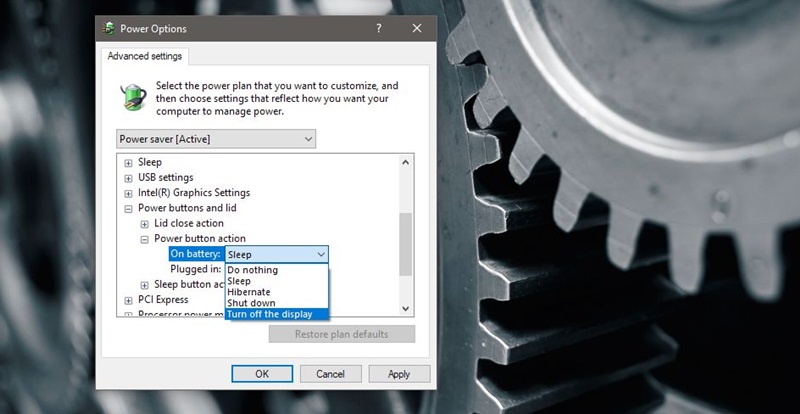
Lär dig hur du ställer in din strömknapp för att stänga av skärmen i Windows 10 genom att justera några ströminställningar i ditt Windows-operativsystem. Så ta en titt på den kompletta guiden som diskuteras nedan för att fortsätta.
Windows som standard är konfigurerade på ett sådant sätt att när du tryckte på strömbrytaren för PC eller bärbar dator eller visade avstängningsalternativen. Det här är bra för att få dessa alternativ medan strömbrytaren endast är avsedd för det ändamålet. Men förutom den kan en annan bra funktion induceras till strömknappen och det är möjligheten att stänga av skärmen/displayen. Det skulle snarare kunna göras med de specifika knapparna som skulle vara tillgängliga, men genom strömknappen är det mycket bekvämare. Windows 10 har fått funktionen genom vilken användarna kan omvandla sina strömknappsfunktioner och lägga till funktionen för att stänga av skärmen. När funktionen är aktiverad behöver användarna bara trycka på strömknappen för att stänga av skärmen på sin Windows-dator. Detta är överlägset extremt bra tilläggsfunktion och man trodde att nästan alla användare skulle älska det. När vi nu pratar om konfigurationen av funktionen vet du att den inte är aktiverad som standard och något måste göras för de djupgående förändringarna. Nybörjare till även extrema Windows 10-användare kanske inte hittar något sätt i direkta alternativ genom vilka funktionen kan induceras. Så för att låta användarna veta om den här funktionen och dess konfiguration har vi skrivit om hela metoden i den här artikeln. Följ bara upp och läs upp artikeln för att känna till den metoden!
Så här ställer du in din strömknapp för att stänga av skärmen i Windows 10
Metoden är ganska enkel och enkel och du behöver bara följa den enkla steg-för-steg-guiden som diskuteras nedan för att fortsätta.
Steg för att ställa in strömknappen för att stänga av skärmen i Windows 10:
#1 Det första och allra första steget för metoden är att du måste gå till ”Kontrollpanelen -> Hårdvara och ljud -> Energialternativ.” Detta kan göras på ett alternativt sätt genom att söka efter energialternativ via sökfältet i Windows.
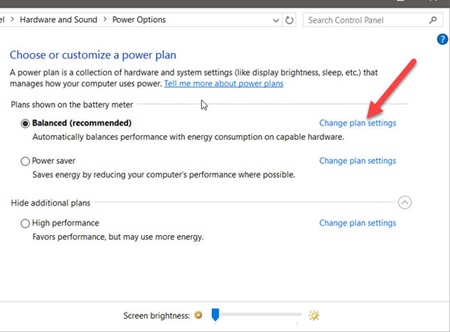
#2 Nu när du har nått energialternativen i kontrollpanelen, hitta och klicka på alternativet ”Ändra planinställningar”. Det här alternativet är avsett att ändra strömknappen och alternativen för energihantering. I det här fallet kommer vi att göra ändringar för den anpassade planen, men du kan göra detsamma för någon av de andra planerna också.
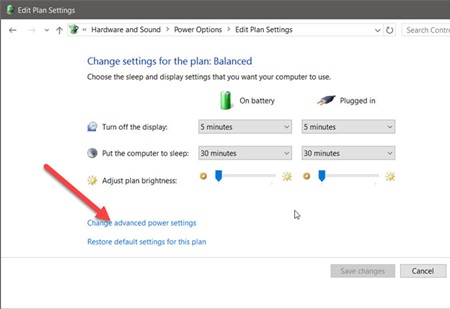
#3 Inuti planinställningarna måste du leta efter ett annat alternativ som heter Advanced Power Settings. Klicka på det här alternativet och gå till de andra stegen i denna procedur.
#4 Dialogrutan för den avancerade konfigurationen visas på skärmen. Följ upp dialogrutan och se fram emot strömknappen och locket. Det här alternativet hjälper dig att hantera egenskaperna och arbeta med strömknappen på din enhet. Genom detta alternativ kommer du att störa visningsvärdena för avstängning.
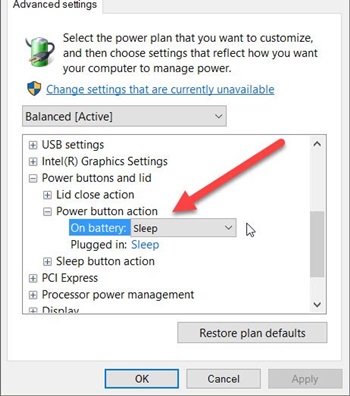
#5 I det här steget följ upp rullgardinsmenyn bredvid ”På batteri” och ”Inkopplad” och hurra ställ in åtgärden för strömknappen för att stänga av skärmen. Efter att ha valt det för att spara ändringarna genom att klicka på den tillämpade knappen.
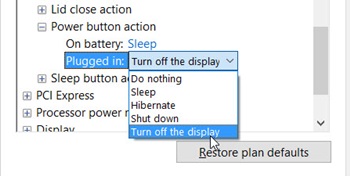
Observera att inga av dina inställningar kommer att varnas för ströminställningarna och att din dator inte skulle uppföra sig fel när du använder strömknappen. Detta ger dig bara funktionen att stänga av skärmen med strömbrytaren.
Den här metoden var enkel nog eftersom allt görs i de förbyggda inställningarna för Windows 10 och ingen förändringshastighet ska göras i registret. För dem som är nybörjare till Windows OS eller som kan ta lite tid för dem att tillämpa den här metoden, men för vanliga användare är det ganska svårt att göra det också. Äntligen hoppas vi bara att du gillade den här artikeln och den extremt fördelaktiga metoden vi just gav dig. Vi skulle gärna vilja veta om dina åsikter om metoden så logga bara in på kommentarerna nedan!